按需定制让Android刷机包更好用
2016-12-16闫智飞
闫智飞
许多用户都会通过刷机来选择自己最喜欢的手机系统,但刷机包中往往会捆绑很多垃圾软件,而删除这些软件,得先获取ROOT权限才可以。特别是少数软件非常顽固,即使有了ROOT权限也不容易卸载干净。其实,我们可以在刷机之前,删除刷机包中的垃圾软件并添加自己所需要的软件,就可以让刷机包更好用。
第一步:
清理垃圾软件
先从“http://www.romzhushou.com/”下载“ROM助手”,然后安装运行,再在其主界面中依次单击“ROM编辑”、“选择刷机包”按钮,将自己下载的第三方刷机包添加进来(笔者的手机是小辣椒Note,下载的第三方刷机包是“VIVO1.ZIP”,保存在D盘根目录下),稍等片刻,ROM助手就完成刷机包的解析操作了(图1)。
在图1中,选中自己不需要的软件所对应的复选框(如“360卫士”等等),再点击图1中的“开始封装”按钮,完成精简垃圾软件后的刷机包的封装操作就可以了。
第二步:添加实用软件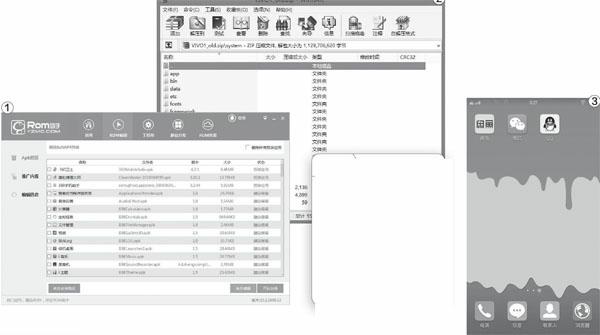
1.提取软件资源
用“WinRAR”打开“ROM助手”新生成的刷机包“VIVO1_old.ZIP”中的“system”文件夹(图2),然后将图2中的“app”文件夹、“priv-app”文件夹解压到D盘根目录下备用。
2.添加APK软件包
从网上下载自己经常使用的“QQ”、“微信”、“闲鱼”等APK格式的安装包,然后将这些APK软件包的文件名重命名为纯英文,再将重命名后的APK文件复制到D盘根目录下的app”文件夹中即可。
3.清除“ROM助手”捆绑的软件
由于在第一步的操作中,我们是利用“ROM助手”来完成垃圾软件的清理操作的,但这个工具也往刷机包中添加了一个垃圾软件——Durian_Browser_mogu3572.apk,将“D:\app”目录下的同名文件删除就可以了。
第三步:
替换安装包资源
完成刷机包中垃圾软件的清理以及自己所需软件的添加操作后,再用WinRAR打开原始的刷机包“VIVO1.ZIP”,将图2中的“app”、“priv-app”这两个文件夹删除,然后再把D盘根目录下与之同名的两个文件夹添加进来。最后关闭WinRAR并保存对刷机包“VIVO1.ZIP”所做的修改就可以了。
将按需定制好的刷机包“VIVO1.ZIP”刷入手机,就可以看到最终的效果了(图3)。怎么样,制作这样一个满足自己需求的刷机包是不是非常简单呢?有此需求的朋友不妨一试。
Android刷机包的系统内置应用存放在“app”文件夹或“priv-app”文件夹里边。其区别是:系统核心应用如Launcher、Systemui、Settings等应用只能放在“priv-app”文件夹里边。
1.“ROM助手”虽然有清除垃圾软件及添加自定义软件的功能,但生成的刷机包,刷机后会有一定几率卡在开机Logo界面而无法正常启动,此时只有重新刷入官方刷机包才能修复(所以笔者才推荐大家使用ROM助手来精简用不到的软件,然后使用WinRAR将清除垃圾文件后的文件夹提取出来)。
2.极少数软件,刷机后往往无法正常运行,此时可用WinRAR打开该APK软件包(图4),将图4中“lib”文件夹中的资源添加到图2刷机包中的“lib”文件夹并重新刷机即可。
